用好vscode智能提示的关键在于理解机制并做小调整。首先设置合适的触发方式:确保“其他”“字符串”“注释”都开启,或手动用 ctrl + space 唤出提示;其次安装合适的语言支持插件,如intellisense、prettier + eslint、kite等;第三利用snippet提升常用代码块输入效率,可自定义代码片段;第四调整排序和筛选逻辑,让最想要的建议排在前面,如按使用频率排序或通过符号筛选类型。合理调整后,vscode的补全效率会显著提升。
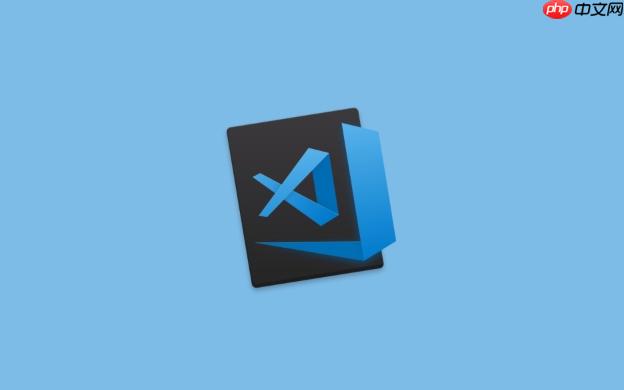
用好VSCode的智能提示,其实不需要太复杂的配置,但很多人没意识到它能有多高效。关键在于理解它的提示机制,并做一些小调整,就能让补全更贴合你的思路。

VSCode默认是输入几个字母后自动弹出提示框,但有时候它反应太慢或者根本不弹。这时候可以去设置里调整触发逻辑:
editor.quickSuggestions
Ctrl + Space 手动唤出另外,如果你用的是 JavaScript 或 TypeScript,可以考虑安装 JavaScript Booster 或者 Tabnine 插件,它们能提供更快更智能的建议。
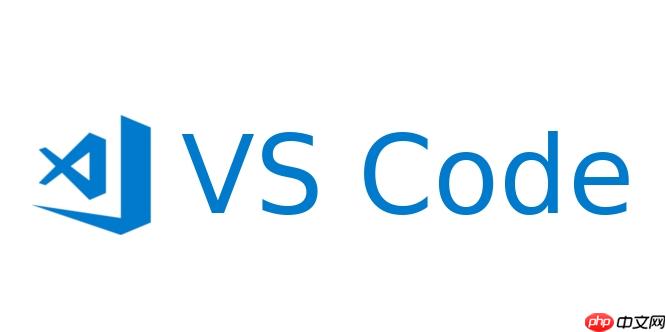
VSCode 原生支持很多语言的基本补全,但要真正提升效率,还是得靠一些高质量插件:
装完插件别忘了根据项目类型配置好 .vscode/settings.json 文件,这样 VSCode 才知道你要用哪种补全规则。

VSCode 内置了代码片段(Snippet)功能,比如输入 for 然后回车,就会自动生成一个 for 循环。你可以自定义这些片段来匹配你常用的写法:
比如写一个 Python 的 print_debug 片段:
"Print Debug": {
"prefix": "pdbg",
"body": [
"print(f'${1:var} = {${1:var}}')",
"$2"
],
"description": "打印调试变量"
}这样输入 pdbg 回车,就能快速生成调试用的 print 语句。
VSCode 的补全建议默认是按字母排序的,但其实它支持按使用频率排序。开启方式:
editor.suggestSelection
recentlyUsedByPrefix,这样它会根据你之前输入的词,优先推荐最近用过的匹配项此外,你还可以通过输入 @ 或 # 等符号来筛选补全类型,比如输入 @ 可以只看注解(annotation),输入 : 可以过滤出类型建议。
基本上就这些设置,不需要太复杂的操作,但合理调整后,VSCode 的补全效率会提升一大截。很多人只用了默认配置,其实稍微动动手,就能让写代码变得更轻松。
以上就是VSCode智能提示优化 提升VSCode代码补全效率指南的详细内容,更多请关注php中文网其它相关文章!

每个人都需要一台速度更快、更稳定的 PC。随着时间的推移,垃圾文件、旧注册表数据和不必要的后台进程会占用资源并降低性能。幸运的是,许多工具可以让 Windows 保持平稳运行。

Copyright 2014-2025 https://www.php.cn/ All Rights Reserved | php.cn | 湘ICP备2023035733号